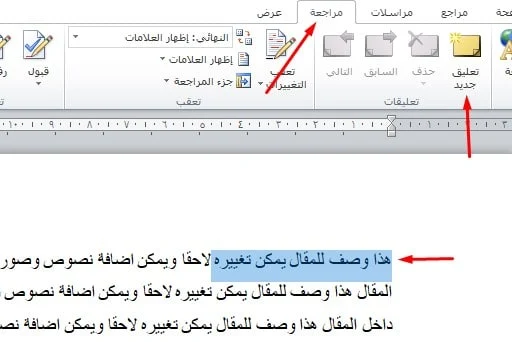في حال كنت تريد تسجيل ملاحظة تخصّ مقطعاً معيناً من مستند Word مع الحفاظ على النسخة الأصلية من دون أيّ تغيير يمكنك اللجوء إلى خاصيّة كتابة التعليقات في مستندات وورد باتباع الخطوات التالية وسيبقى بإمكانك حذف هذه التعليقات متى أردت ذلك :
أوّلاً: كيفية إضافة تعليق في مستند وورد Word
1- بعد فتح المستند قم بتضليل الكلمة أو المقطع الذي تريد وضع تعليق عليه من النص وذلك بتمرير الماوس عليه مع الضغط على الزر الأيسر باستمرار .
2- اضغط على الخيار (مراجعة) في الشريط العلوي من المستند ثمّ إذهب إلى صندوق (تعليقات) واضغط على الخيار (تعليق جديد) . كما في هذه الصورة .
3- ستنبثق بعد ذلك خانة خاصة بالتعليق كما في الصورة أدناه اكتب تعليقك فيها .
هذا كلّ ما عليك فعله لإضافة تعليق على مستند وورد Word ويمكنك تكرار هذه الخطوات في أي موضع من المستند وبأي عدد تحتاجه ، كما سيتم حفظ التعليق بشكل تلقائي عند حفظ المستند .
ثانياً: كيفية حذف تعليق من مستند وورد Word
إذا انتهت الحاجة إلى التعليق الذي كتبته على مستند Word يمكنك حذف خصوص التعليق من دون أي تغيير آخر على المستند باتباع الخطوات التالية:
1- انقر بزر الماوس الأيسر في أي وضع من التعليق .
2- اذهب الى الشريط العلوي في المستند واختر منه الخيار (مراجعة) ثمّ في الحقل (تعليقات) ستجد الخيار (حذف) انقر عليه ثمّ اختر من القائمة التي ستنسدل هل تريد حذف خصوص هذا التعليق أم جميع التعليقات الموجودة في المستند . كما في هذه الصورة .